![[OCI] 데이터베이스 설치 및 기본 구성 (Feat. MySQL)](https://img1.daumcdn.net/thumb/R750x0/?scode=mtistory2&fname=https%3A%2F%2Fblog.kakaocdn.net%2Fdna%2Fb3Yjnd%2FbtsH6gl8lPO%2FAAAAAAAAAAAAAAAAAAAAAIeE6loaVOLjK3TfiCurVrhYxgSKzpcY00aGTCVA1Fr0%2Fimg.png%3Fcredential%3DyqXZFxpELC7KVnFOS48ylbz2pIh7yKj8%26expires%3D1767193199%26allow_ip%3D%26allow_referer%3D%26signature%3D5H9edIFkxCfFhyLup9RSFHYn3x4%253D)

https://haksuperman.tistory.com/69
[OCI] 통신을 위한 네트워크 설정 (Feat. 시큐리티 리스트, Bastion 세션, 서버 자체 방화벽 설정)
https://haksuperman.tistory.com/68 [OCI] 오라클 클라우드에서의 Bastion 서버(점핑 호스트)1. OCI에서의 Bastion 서버오라클 클라우드는 VCN 내에서 퍼블릭 서브넷과 프라이빗 서브넷으로 안전한 네트워크 관
haksuperman.tistory.com
이렇게 진행한 가상 머신 인스턴스 중 프라이빗 서브넷에 생성한 oci-demo-db 가상 머신에 MySQL 데이터베이스를 설치해 데이터베이스 서버로 사용할 것이다.
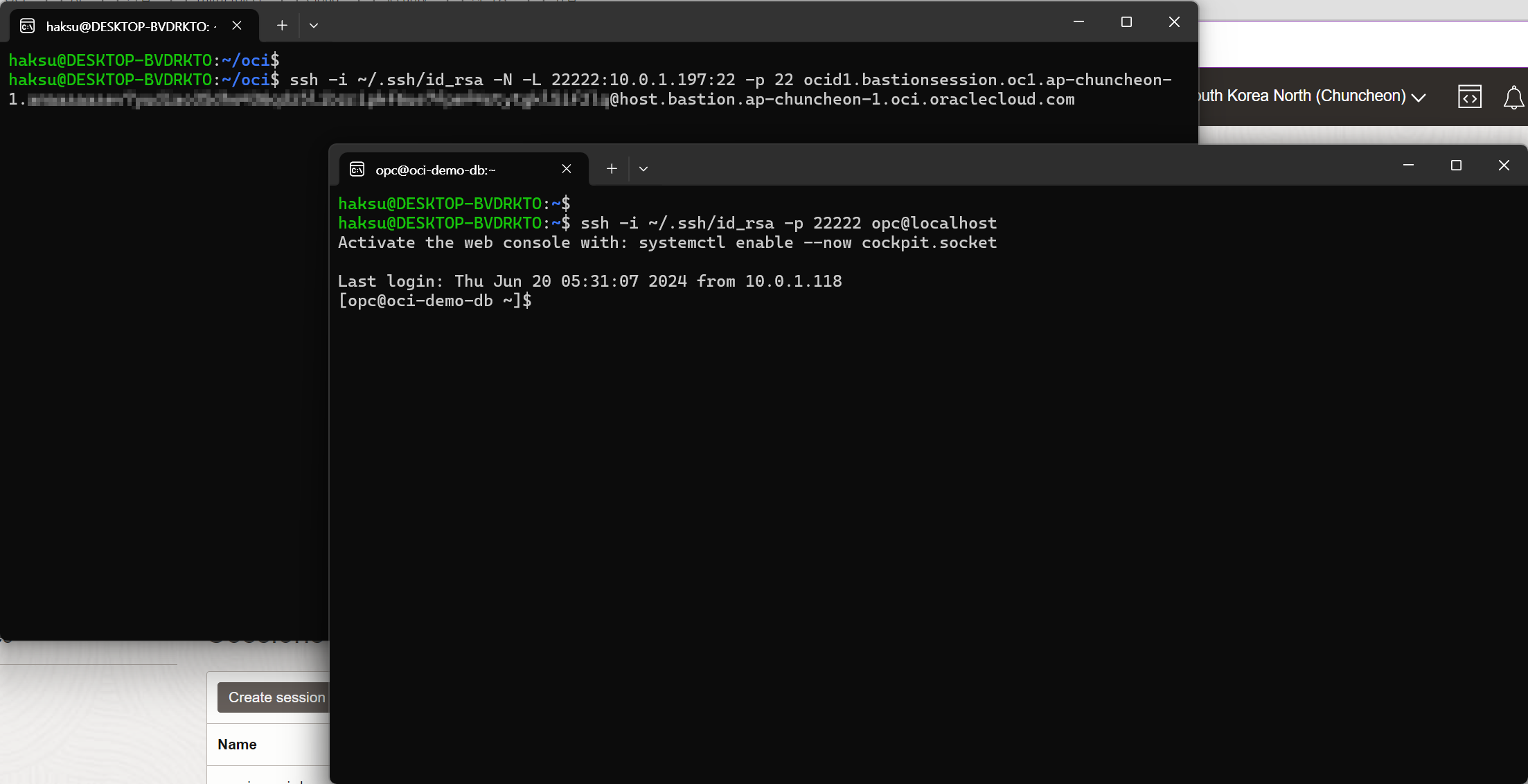
oci-demo-db 가상 머신 인스턴스 원격 접속
1. MySQL용 yum 리포지터리 다운

MySQL용 yum 리포지터리 다운
| sudo rpm -ivh https://dev.mysql.com/get/mysql80-community-release-el8-3.noarch.rpm |
2. 언어팩 설치

glib-langpack-en, glib-langpack-ko 언어팩 설치
(yum 리포지터리를 활성화하거나 MySQL을 설치할 때 발생할 수 있는 언어 설정 관련 에러 "Failed to set locale, defaulting to C.UTF-8" 오류를 방지하기 위해)
| sudo yum install -y glibc-langpack-en glibc-langpack-ko |

yum 리포지터리 활성화
| sudo yum-config-manager --enable mysql80-community |

mysql80-community 활성화 확인
| sudo yum repolist all | grep mysql |
3. 최신 MySQL 설치 전 기존 MySQL 모듈 비활성화

최신 버전의 MySQL 모듈을 다운 받기 위해 오라클 리눅스에 기본적으로 설치되어 있는 기존 MySQL 모듈을 비활성화
| sudo yum module -y disable mysql |
4. MySQL 설치
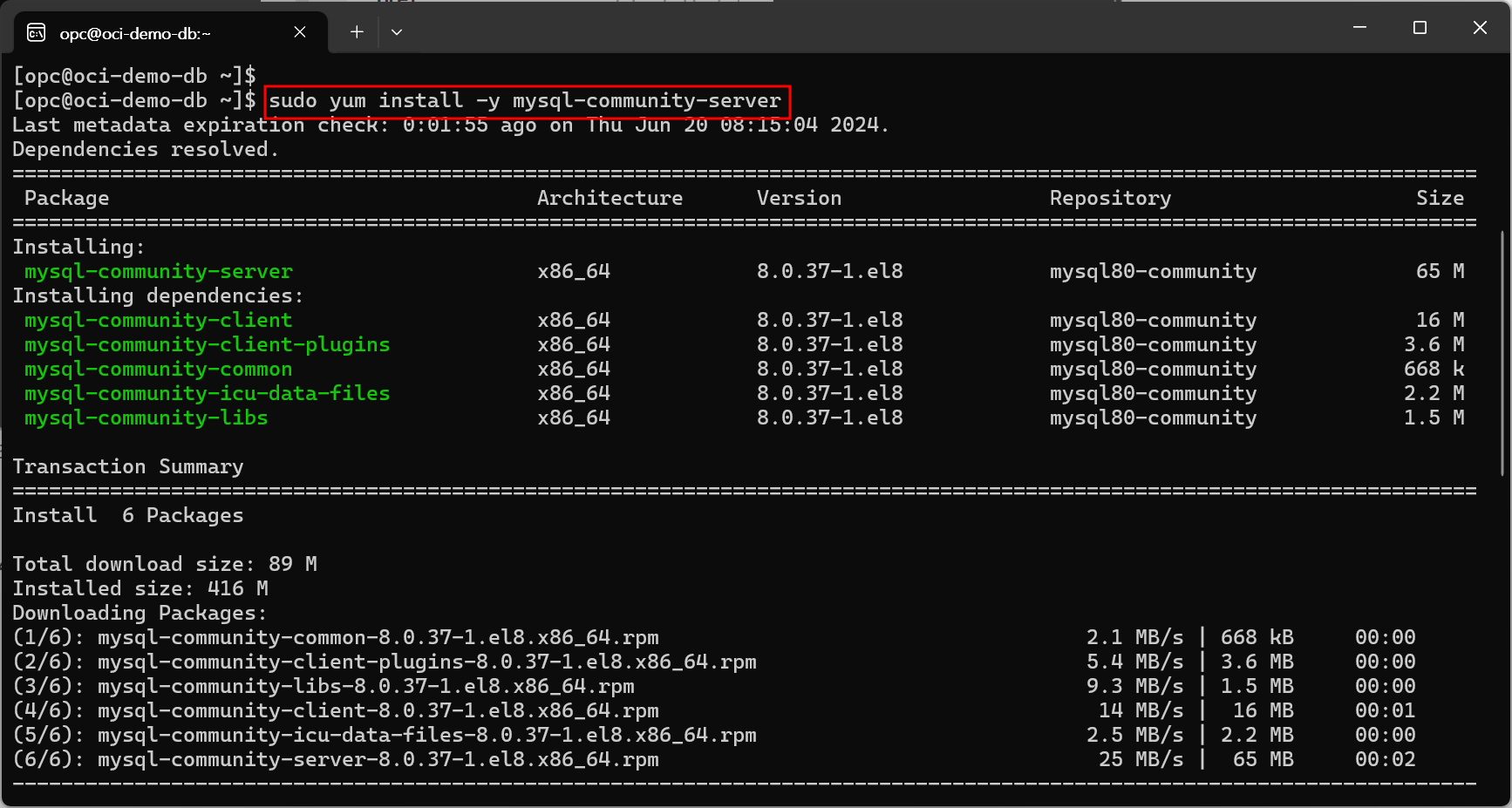
MySQL Community Server 설치
※ GPG 에러
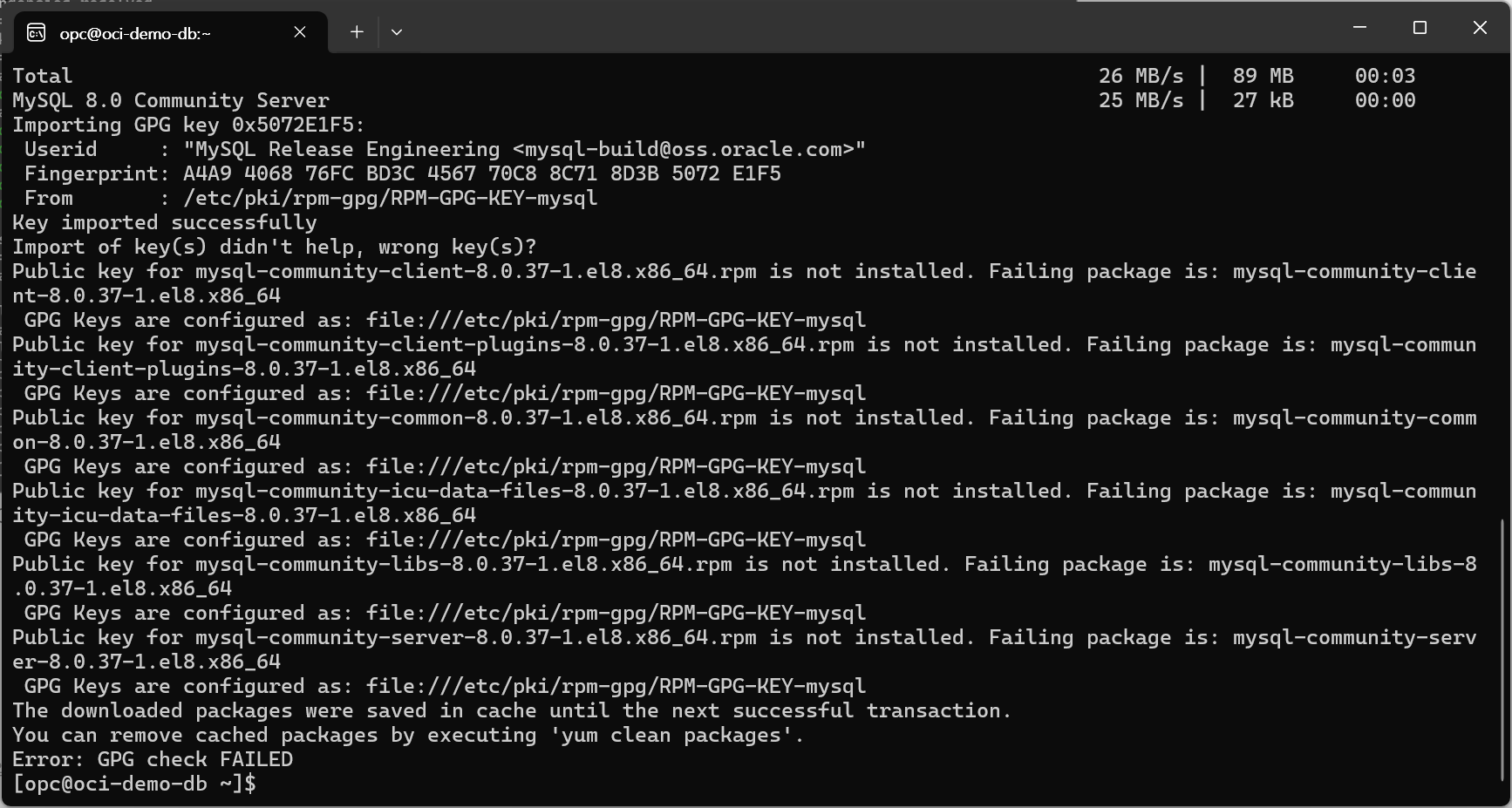
MySQL 패키지가 제공한 GPG 키와 일치하지 않아서 발생하는 에러이다.
-> GPG 키를 가져와 시스템에 추가해야 한다.

RPM-GPG-KEY-mysql-2023이 새로 추가되어서 2023도 import 해주기

설치 성공!
5. MySQL 데몬 실행 및 자동 시작 설정
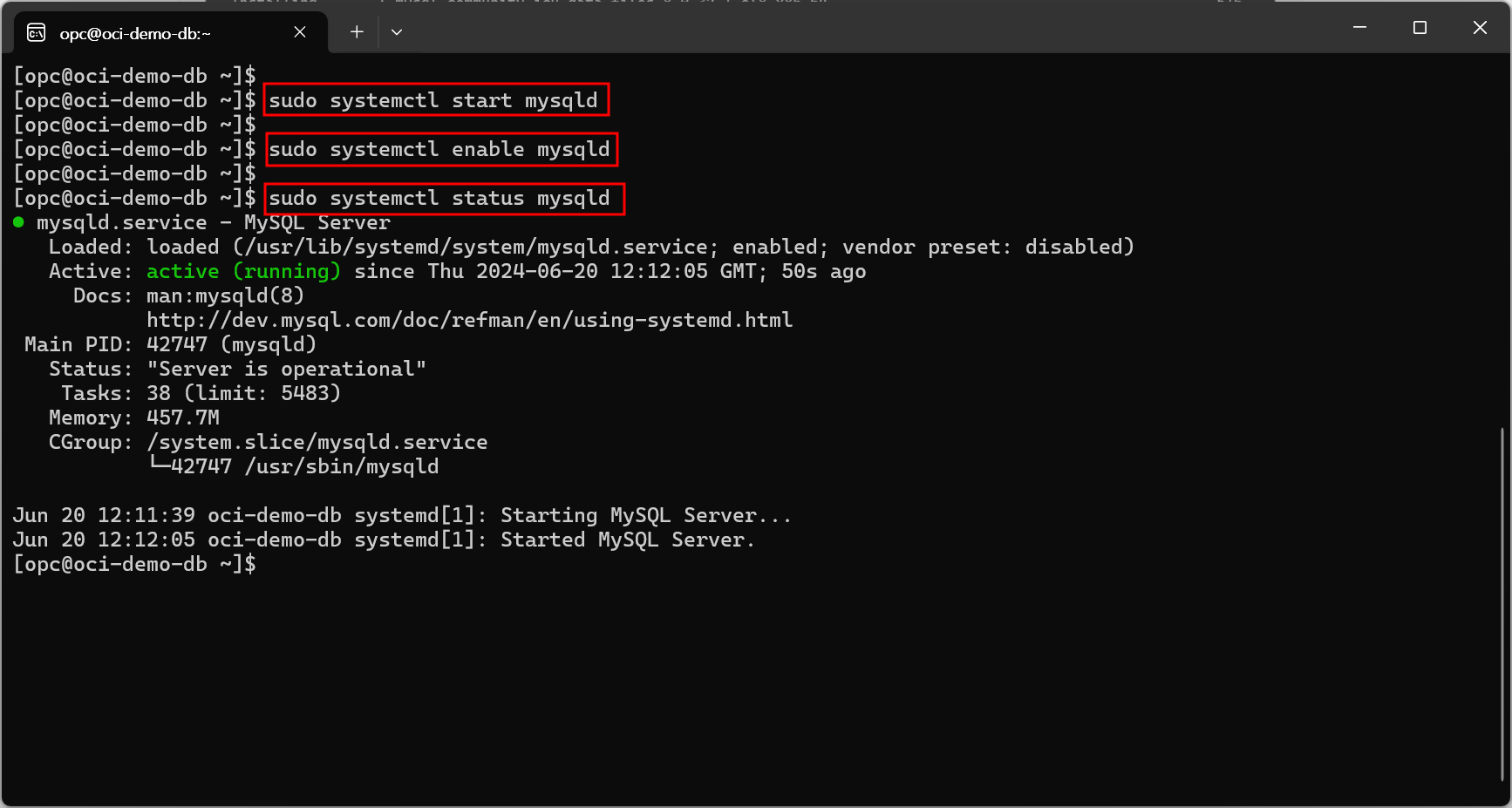
MysQL 데몬 실행 및 재부팅 시 자동 실행
| sudo systemctl start mysqld sudo systemctl enable mysqld sudo systemctl status mysqld |
6. MySQL 접속 후 root 패스워드 설정
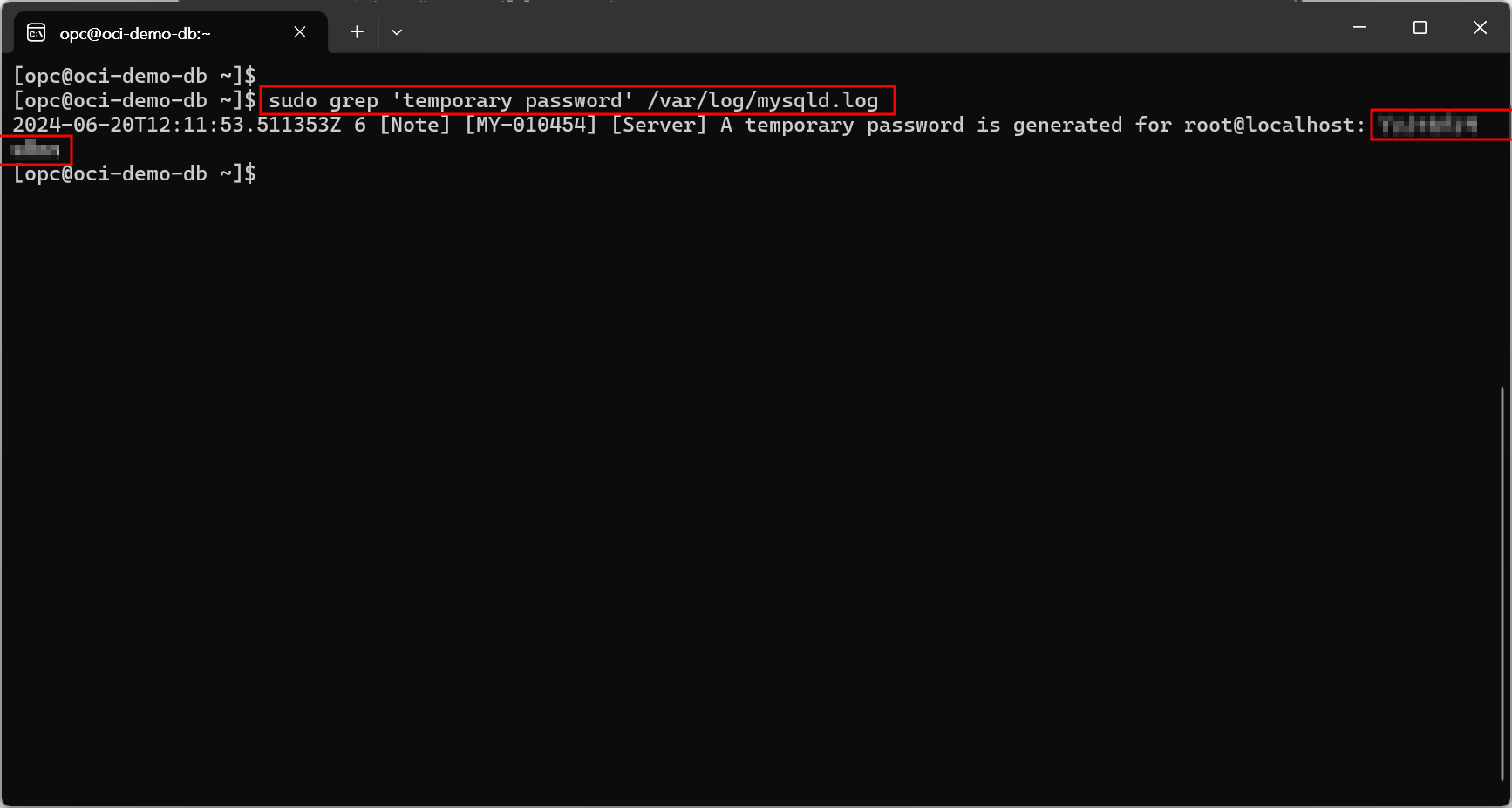
root 접속을 위한 초기 패스워드 확인(/var/log/mysqld.log 파일에서 확인 가능)
| sudo grep 'temporary password' /var/log/mysqld.log |

root 계정으로 MySQL 접속
| mysql -uroot -p <확인한 초기 패스워드 입력> |

SQL문을 이용해 root 계정 패스워드 변경
| ALTER USER 'root'@'localhost' IDENTIFIED BY '<변경할 패스워드 입력>'; |
7. 실습 데이터베이스 생성

실습용 데이터베이스 test 생성, user 유저 생성, 권한 부여 및 적용
| create database test; create user 'root'@'%' identified by '<패스워드 입력>'; grant all privileges on *.* to 'root'@'%' with grant option; flush privileges; |
'Cloud > OCI(Oracle Cloud Infrastructure)' 카테고리의 다른 글
| [OCI] HTTPS 연결 설정 (Feat. OCI Vault, RSA 마스터 암호화 키, CA 생성, CA 인증서 발급) (1) | 2024.06.21 |
|---|---|
| [OCI] 애플리케이션 배포 (Feat. Flask, PyMySQL, Faker) (0) | 2024.06.21 |
| [OCI] 통신을 위한 네트워크 설정 (Feat. 시큐리티 리스트, Bastion 세션, 서버 자체 방화벽 설정) (2) | 2024.06.20 |
| [OCI] 오라클 클라우드에서의 Bastion 서버(점핑 호스트) (1) | 2024.06.19 |
| [OCI] 가상 머신 생성 (Feat. ssh-keygen 키 생성) (3) | 2024.06.18 |

개인 공부 목적으로 사용하는 블로그입니다 :)
포스팅이 좋았다면 "좋아요❤️" 또는 "구독👍🏻" 해주세요!
![[OCI] HTTPS 연결 설정 (Feat. OCI Vault, RSA 마스터 암호화 키, CA 생성, CA 인증서 발급)](https://img1.daumcdn.net/thumb/R750x0/?scode=mtistory2&fname=https%3A%2F%2Fblog.kakaocdn.net%2Fdna%2Fzzu9M%2FbtsH8BcEF84%2FAAAAAAAAAAAAAAAAAAAAALQkI2iGxwjlfIfp_7rsvKQIrx7OmmVOUUrlIJPf6HV_%2Fimg.png%3Fcredential%3DyqXZFxpELC7KVnFOS48ylbz2pIh7yKj8%26expires%3D1767193199%26allow_ip%3D%26allow_referer%3D%26signature%3DsC03DqdLjknlYfobsA4ZPdB%252BTno%253D)
![[OCI] 애플리케이션 배포 (Feat. Flask, PyMySQL, Faker)](https://img1.daumcdn.net/thumb/R750x0/?scode=mtistory2&fname=https%3A%2F%2Fblog.kakaocdn.net%2Fdna%2FETxSP%2FbtsH7yM7et7%2FAAAAAAAAAAAAAAAAAAAAAMB_LXNvawmOoGGpDuvkJVayvu7NcnsqlHdfCdVC_7Nq%2Fimg.png%3Fcredential%3DyqXZFxpELC7KVnFOS48ylbz2pIh7yKj8%26expires%3D1767193199%26allow_ip%3D%26allow_referer%3D%26signature%3DD8tLw2Dl49fMP89D2Pog6RbZ8X0%253D)
![[OCI] 통신을 위한 네트워크 설정 (Feat. 시큐리티 리스트, Bastion 세션, 서버 자체 방화벽 설정)](https://img1.daumcdn.net/thumb/R750x0/?scode=mtistory2&fname=https%3A%2F%2Fblog.kakaocdn.net%2Fdna%2FcMduli%2FbtsH4VXrP1y%2FAAAAAAAAAAAAAAAAAAAAAB0Wu35GiacWP0DgOujPhNBhcnaYr-z9DhoAQNvQo5b7%2Fimg.png%3Fcredential%3DyqXZFxpELC7KVnFOS48ylbz2pIh7yKj8%26expires%3D1767193199%26allow_ip%3D%26allow_referer%3D%26signature%3DJn2yN9VIJtx%252FGD0HmzGJjcX5TxI%253D)
![[OCI] 오라클 클라우드에서의 Bastion 서버(점핑 호스트)](https://img1.daumcdn.net/thumb/R750x0/?scode=mtistory2&fname=https%3A%2F%2Fblog.kakaocdn.net%2Fdna%2Fc2WAPD%2FbtsH6j3aDLl%2FAAAAAAAAAAAAAAAAAAAAAHUKaNJE3zG3plzHQrrudHEmvdwDi5Br6Ro2Z8sFgnoc%2Fimg.png%3Fcredential%3DyqXZFxpELC7KVnFOS48ylbz2pIh7yKj8%26expires%3D1767193199%26allow_ip%3D%26allow_referer%3D%26signature%3DBZQUFavzvZD4fIaVGBl2yUlhfXA%253D)